- Kirjoittaja Abigail Brown [email protected].
- Public 2023-12-17 06:46.
- Viimeksi muokattu 2025-01-24 12:09.
Mitä tietää
- Useimmat puhelimet: Asetukset > Ääni > Puhelimen soittoääni. Valitse ääni ja paina OK tai Tallenna.
- Samsung: Asetukset > Äänet ja värinä > Ringtone. Valitse soittoääni ja paina takaisinnuolta.
Tässä artikkelissa kerrotaan, kuinka asetat soittoäänen useisiin Android-puhelimiin sekä kuinka ladataan uusia soittoääniä ja siirretään ne puhelimeesi. Alla olevat ohjeet pätevät riippumatta siitä, kuka Android-puhelimesi on valmistanut: Samsung, Google, Huawei, Xiaomi jne.
Oletussoittoäänien asettaminen
Riippuen Android-puhelimesi mallista, voit valita useista soittoäänistä. Voit etsiä ja selata niitä seuraavasti:
- Avaa puhelimesi Settings-sovellus.
- Napauta Sound.
-
Ääniasetukset sisältävät kaikenlaisia vaihtoehtoja laitteesi äänenvoimakkuuden ja äänien säätämiseen. Nämä vaihtelevat hieman laitteesi ja siinä käytettävän Android-version mukaan, mutta niiden kaikkien pitäisi olla melko samanlaisia. Etsi Puhelimen soittoääni-vaihtoehto ja valitse se.
Riippuen siitä, mitä Android-versiota käytät, Puhelimen soittoääni -vaihtoehto saattaa olla Lisäasetukset-osiossa. Jos näin on, avaa se napauttamalla alanuolta.
-
Täältä näet luettelon laitteessasi saatavilla olevista soittoäänistä tai soittoääniluokista. Voit napauttaa soittoääntä kerran kuullaksesi miltä se kuulostaa. Kun löydät sellaisen, jota haluat käyttää oletussoittoäänenä, napauta OK tai Tallenna tallentaaksesi valinnan.

Image
Oletussoittoäänien asettaminen Samsung-puhelimiin
Jos omistat Samsung-laitteen, soittoäänen asetusprosessi on hieman erilainen. Näin se tehdään:
- Käynnistä Asetukset-sovellus ja napauta sitten Äänet ja värinä.
- Etsi Ringtone luettelosta ja napauta sitä.
- Valitse soittoääni, jonka haluat asettaa puhelimeesi.
-
Aseta uusi soittoääni napauttamalla lopuksi näytön alareunassa olevaa takaisinnuolta. Voit napauttaa Koti-painiketta sulkeaksesi sovelluksen Settings.

Image
Uusien soittoäänien lataaminen tietokoneeltasi
Yksinkertaisin ja halvin tapa hankkia uusia soittoääniä on siirtää ne tietokoneeltasi. Useimmat Android-laitteet voivat käyttää tavallisia musiikkitiedostoja soittoääninä.
Vaikka monet laitteet hyväksyvät muita muotoja, MP3:n ja OGG:n pitäminen on yleensä hyvä idea.
- Yhdistä Android-laitteesi tietokoneeseen USB-kaapelilla. Yleensä voit käyttää laturiin kuuluvaa kaapelia.
- Pyyhkäise Android-laitteellasi näytön yläreunasta alas nähdäksesi ilmoituksesi. Sinun pitäisi nähdä järjestelmäilmoitus, jossa kerrotaan, että laitteesi on liitetty USB:n kautta latausta varten. Napauta ilmoitusta.
-
Uusi valintaikkuna avautuu, ja voit valita, mihin USB:tä käytetään. Valitse Tiedostonsiirto. Tietokoneesi saattaa avata automaattisesti ikkunan, jossa näkyy puhelimen tallennustila. Jos on, siirry vaiheeseen 6.

Image - Jos tietokoneesi ei automaattisesti siirry puhelimen tallennustilaan, avaa Windows Explorer tai mikä tahansa järjestelmässäsi saatavilla oleva tiedostoselain.
-
Siirry kohtaan, jossa laitteesi on asennettu. Tämä on sama paikka, jossa tietokoneesi näyttää liitetyt USB-asemat. Windowsissa se on Tämä PC.

Image -
Etsi ja avaa Android-laitteesi sisäisestä tallennustilasta Ringtones-kansio.

Image - Kopioi kaikki musiikkitiedostot, joita haluat käyttää soittoääninä, tähän kansioon. Kun palaat puhelimesi ääniasetuksiin, sinun pitäisi löytää ne järjestelmän oletussoittoäänien joukosta.
Mistä löytää soittoääniä verkosta
Jos puhelimesi oletussoittoäänet eivät tarjoa haluamaasi mukauttamisen tasoa, siirry Google Playhin ja etsi soittoääniä nopeasti. Hakutuloksissa on monia sovelluksia, joista osa on maksullisia ja osa ilmaisia. Tässä on kaksi harkinnan arvoista ilmaista sovellusta:
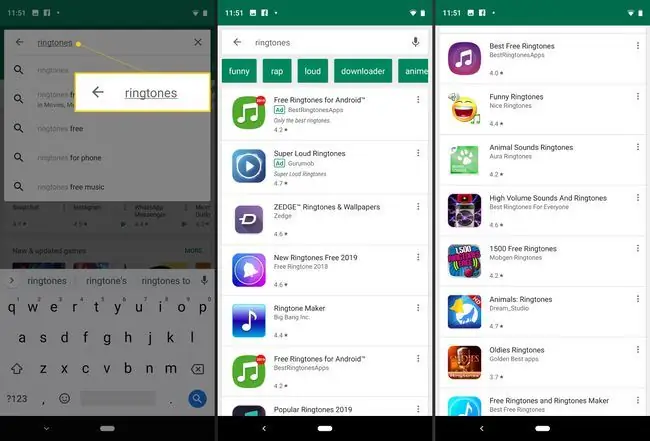
ZEDGE-soittoäänet ja taustakuvat
Tee puhelimestasi keskustelun käynnistäjä ilmaisilla soittoäänillä lataamalla ZEDGE-sovellus. Se sisältää myös ilmoitusäänet, sovelluskuvakkeet, hälytykset ja ilmaiset taustakuvat. Voit ladata ja käyttää korkealaatuisen soittoäänen jokaiselle perheenjäsenelle tai jokaiselle ystävällesi. Luokkiin kuuluvat rock, rap ja country sekä klassiset soittoäänet ja äänitehosteet. Määritä soittoäänet yksittäisille kontakteille sovelluksen sisällä.
RingDroid
Kun lataat RingDroid-sovelluksen, voit käyttää jopa 30 sekuntia mediakirjastossasi olevasta kappaleesta ja luoda siitä soittoäänen. Käyttöliittymään tottuminen kestää hetken, mutta kun olet tehnyt muutaman soittoäänen, prosessi on helppoa ja tehokasta.






